Пакет Microsoft Office – универсальный набор офисных приложений. Большинству пользователей необходимы две программы: текстовый редактор Word и редактор таблиц Excel. Остальные приложения пакета нужны для создания презентаций (Power Point), работы с базами данных (Access) и т. д. В настоящее время повсеместно используется пакет Microsoft Office 2007, прекрасно работающий в системе Windows 7, однако уже анонсирован пакет Microsoft Office 2010, оптимизированный для использования в этой новейшей версии операционной системы.
Microsoft Word
О возможностях программы и о том, как могут выглядеть создаваемые с ее помощью документы, скажу коротко: эта книга практически полностью делалась в редакторе Microsoft Word. Впрочем, с равным успехом вы можете составить в нем и объявление из трех строчек, чтобы потом отпечатать его на принтере.
Создание, сохранение и открытие документов
Откройте программу (Пуск > Все программы > Microsoft Office > Microsoft Office Word 2007). Программа открывается уже сразу с новым документом – чистым листом (рис. 7.1). В верхней части окна находятся вкладки, под ними располагается лента с группами. Содержимое ленты меняется в зависимости от выбранной вкладки.
Знакомство с Microsoft Word. Основные возможности программы
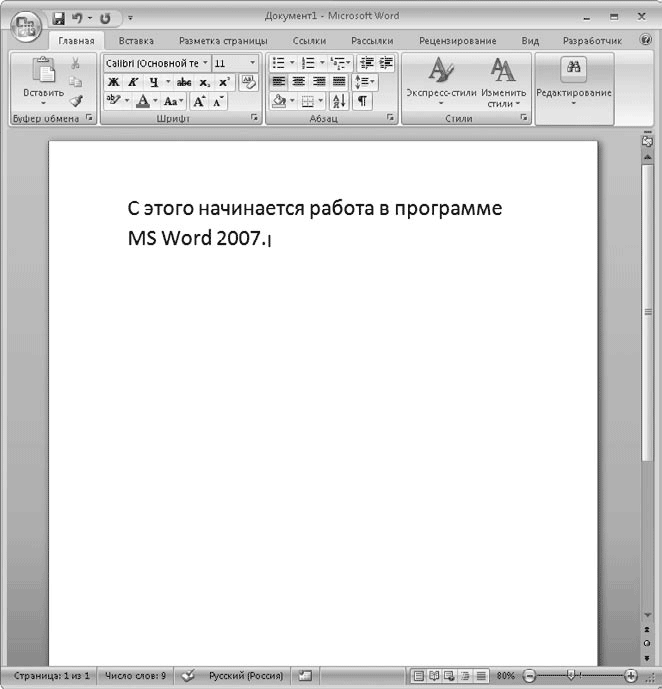
Рис. 7.1. Окно программы Microsoft Word
Начинайте печатать. Текст появляется на странице там, где установлен курсор. Первая буква предложения автоматически становится заглавной. Если вы сделали ошибку в слове – не беда, оно тут же подчеркивается красным. Щелкните на слове правой кнопкой мыши – появится контекстное меню (рис.
7.2), где программа предлагает правильный вариант написания, выбирайте его и продолжайте печатать дальше.
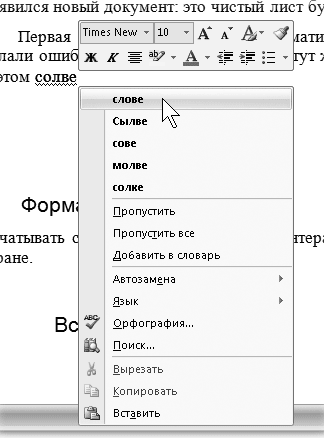
Рис. 7.2. Контекстное меню слова
Созданный документ нужно сохранить. Для этого нажмите Кнопку «Office», расположенную в верхнем левом углу окна. В открывшемся меню вы найдете все основные команды для создания, открытия и сохранения документов. Сохранить документ в первый раз желательно сразу после его открытия, а затем делать это периодически в процессе работы.
Хотя нетбуку не грозит внезапное отключение электричества, неприятности все же случаются, поэтому лучше вовремя сохранять свою работу.
Программа Microsoft Word 2007 по умолчанию сохраняет документы в новом формате DoCX, который более старые версии этой программы «не понимают». Если вы собираетесь впоследствии открывать созданный документ на другом компьютере, где установлена предыдущая версия программы (например, Microsoft Word 2003), вместо команды Сохранить выполните команду Сохранить как > Документ Word 972003.
В правом верхнем углу окна есть «волшебная кнопка» справочной системы этой программы

Вспоминайте о ней чаще, и вскоре вам откроются все секреты работы в Microsoft Office.
Форматирование текста
Лучше всего сначала напечатать весь текст документа, а затем уже заниматься его «украшением». Основной прием форматирования – изменение шрифта, его размера и начертания.
Чтобы отформатировать фрагмент текста, его сначала нужно выделить. Все изменения будут применены лишь к выделенному тексту. Для выделения щелкните указателем мыши в начале выделяемого фрагмента – там замигает курсор. Перетаскивайте его, удерживая кнопку мыши. Выделяемый фрагмент подсвечивается полупрозрачным фоном.
Двойной щелчок кнопкой мыши на слове выделяет слово целиком, а тройной щелчок – весь абзац.
На нетбуке для выделения текста удобно нажимать клавиши управления курсором, одновременно удерживая клавишу Shift. С удерживаемыми клавишами Ctrl и Shift клавиши будут выделять текст целыми словами, а ^ и v – абзацами.
Рядом с выделенным текстом вы увидите полупрозрачную плавающую панель инструментов (рис. 7.3). С их помощью можно изменять начертание и размер шрифта, выравнивание выделенного фрагмента на листе, абзацные отступы и т. п.

Рис. 7.3. Выделенный фрагмент и плавающая панель инструментов
Заголовки и другие стандартные элементы удобно форматировать с использованием готовых стилей. Стиль включает в себя сам шрифт, его размер, способ выравнивания абзаца и его положение на странице. Для применения стиля к абзацу просто щелкните кнопкой мыши в любом его месте, а затем выберите один из готовых образцов на вкладке Главная в группе Стили. Стиль также можно применить и к отдельному выделенному слову.
Копирование и вставка
Выделенный фрагмент текста можно скопировать в буфер обмена, а затем вставить в другое место в этом же или другом документе. Команды копирования, вырезания и вставки доступны в контекстном меню (см. рис. 7.2). Кроме того, для копирования выделенного фрагмента служат сочетания клавиш Ctrl+C (левой рукой) или Ctrl+Insert (правой рукой), для вставки – Ctrl+V или Shift+Insert. Сочетания клавиш Ctrl+X и Shift+Delete вырезают выделенный фрагмент.
Внутри документа выделенный фрагмент текста можно перетащить из одного места в другое, удерживая нажатой кнопку мыши. При нажатой клавише Ctrl это действие приводит к копированию выделенного фрагмента в новое место.
В текстовый документ легко вставить изображение. Для этого перейдите на вкладку Вставка и воспользуйтесь командами группы Иллюстрации. Во многих случаях проще открыть рядом с окном Word в Проводнике папку, содержащую файл рисунка, а затем перетащить его мышью в нужное место документа. Когда вы будете распечатывать созданный документ, из принтера выйдет в точности то, что вы создали в окне программы.
Microsoft Excel
Электронная таблица – это прайс-лист, заявка, накладная, смета – словом, документ, где наряду с текстом нужно что-то считать. Электронная таблица состоит из ячеек. Строки обозначены цифрами, столбцы – буквами, следовательно, у каждой ячейки есть адрес – пересечение строки и столбца, например D4.
В любую ячейку можно ввести текст, число или формулу, ссылающуюся на другие ячейки. Результат вычисления вы и увидите в ячейке, в которую предварительно была введена формула. При изменении исходных данных результат пересчитывается автоматически. Ввод в ячейки текста или чисел предельно прост.
1. Щелкните кнопкой мыши на нужной ячейке – она будет выделена рамкой.
2. Введите текст или число. Нажмите клавишу Enter или щелкните кнопкой мыши на любой другой ячейке. Ввод завершен.
С формулами чуть сложнее, но стоит самостоятельно составить хотя бы одну таблицу, как все становится ясно. Составим смету на ремонт.
1. Введите в ячейки таблицы названия материалов, единицы измерения, количество и цену (рис. 7.4).
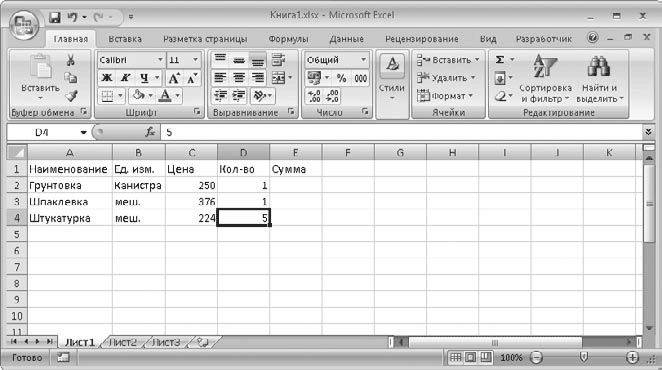
Рис. 7.4. Ввод в таблицу текста и чисел
2. Щелкните кнопкой мыши в ячейке Е2 и введите символ =, который отобразится и в строке формул. Программа «поймет», что дальше последует формула.
3. Щелкните кнопкой мыши на ячейке C2, чтобы добавить ее адрес в формулу.
4. Нажмите на клавиатуре клавишу со знаком умножения * – этот символ продолжит формулу.
5. Щелкните кнопкой мыши на ячейке D2, которая завершит формулу (рис. 7.5). Адреса ячеек в формуле помечаются разными цветами, ими же обрамлены соответствующие ячейки – очень просто понять, «что есть что».
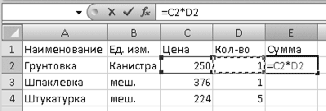
Рис. 7.5. Ввод формулы
6. Для завершения ввода нажмите клавишу Enter. В ячейке E2 появится результат вычисления, а в строке формул по-прежнему будет видна формула.
Вот так, попеременно указывая мышью ячейки с исходными данными и набирая на клавиатуре символы математических действий, удобнее всего вводить формулы. Конечно, можно полностью писать их в строке формул, но при этом постоянно придется думать об адресах ячеек. Для окончания сметы в ячейках E3 и E4 нужно ввести аналогичные формулы. А если в настоящей смете таких ячеек будет не две, а двести? Для этого предусмотрена функция автоматического заполнения ячеек.
1. Щелкните кнопкой мыши на ячейке E2, чтобы ее выделить.
2. «Схватите» кнопкой мыши квадратик в правом нижнем углу ячейки E2 и тяните вниз до E4 (рис. 7.6). При этом нижележащие ячейки заполнятся формулами, подобно исходной: «То, что в этой строке на две ячейки левее, умножить на то, что в этой строке на одну ячейку левее» (рис. 7.7).
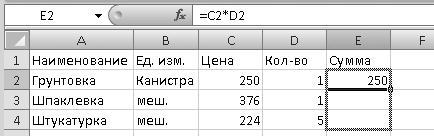
Рис. 7.6. Заполнение ячеек
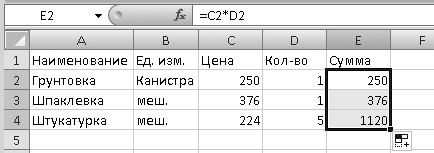
Рис. 7.7. Ячейки заполнены
Как видите, «умная» программа «догадывается», как нужно заполнить формулами ряд ячеек, и избавляет вас от рутинной работы. Подобным «растягиванием» можно заполнять ячейки не только формулами, но и числовыми прогрессиями и даже датами или названиями дней недели. Осталось посчитать, сколько же будет стоить весь ремонт.
1. Выделите ячейку Еб. Нажмите кнопку Вставить функцию

в строке формул. Откроется диалоговое окно Мастер функций (рис. 7.8).
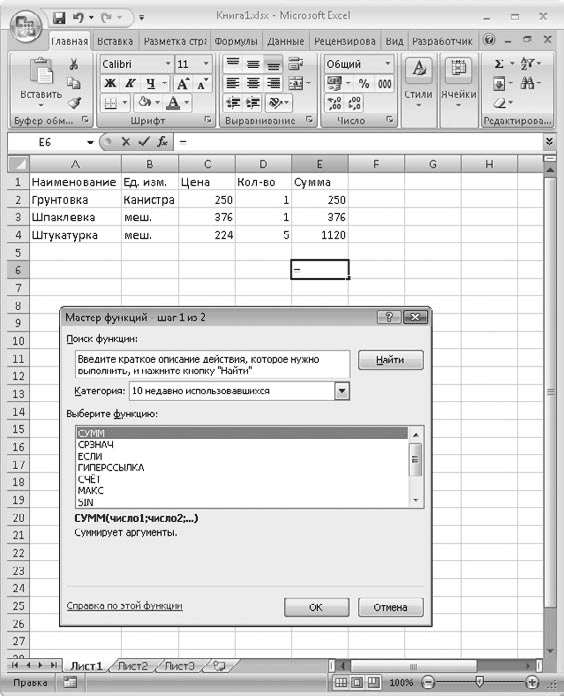
Рис. 7.8. Создание формулы с помощью Мастера функций
2. Выберите из списка функцию СУММ и нажмите кнопку OK для перехода к следующему окну.
3. На втором шаге нужно указать, содержимое каких ячеек будет суммироваться. Почти всегда Мастер функций анализирует структуру таблицы и правильно предугадывает этот диапазон. Вновь нажмите кнопку OK – формула готова (рис. 7.9).
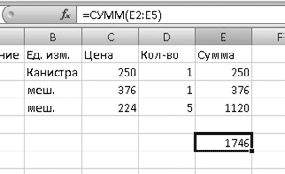
Рис. 7.9. Результат суммирования
В программе Microsoft Excel предусмотрены функции буквально на все случаи жизни: для финансовых, статистических, тригонометрических, инженерных и прочих расчетов. Справка по любой из них доступна как из справочной системы программы, так и из диалогового окна Мастера функций.
Хотите сделать свою таблицу красивой? Форматирование ячеек похоже на форматирование текста в программе Word, хотя возможностей здесь больше. Вам опять помогут правая кнопка мыши и плавающая панель инструментов. В созданной таблице сметы ремонта целесообразно присвоить ячейкам с ценами финансовый формат, для этого выполните следующие действия.
1. Выделите эти ячейки и вызовите щелчком правой кнопкой мыши контекстное меню с плавающей панелью инструментов (рис. 7.10).
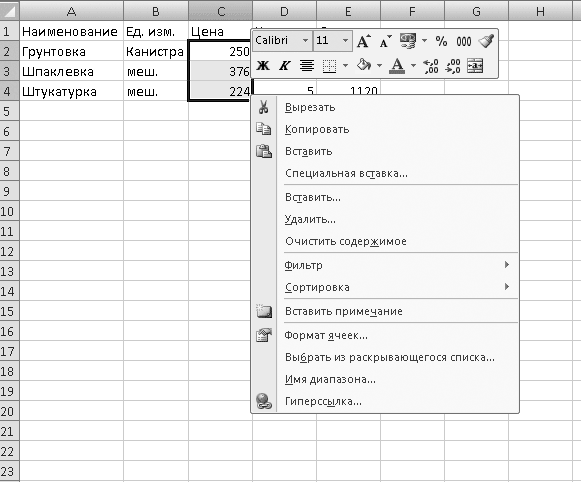
Рис. 7.10. Плавающая панель и контекстное меню выделенных ячеек
2. На плавающей панели нажмите кнопку Финансовый формат

Обратите внимание на внешний вид выделенных ячеек.
Разумеется, это ничтожная часть всех приемов работы с таблицами и возможностей программы Microsoft Excel, но основные принципы и логику действий вы должны были уловить.
Резюме
Пакет Microsoft Office – самый востребованный инструмент на компьютере любого делового человека. Вместе с тем простые действия в нем понятны почти интуитивно. Лучший способ освоить данные программы – как можно больше экспериментировать. Составляйте документы и таблицы, пробуйте придавать им законченный вид, а при появлении вопросов обращайтесь к справочным системам приложений.
Единственный недостаток пакета Microsoft Office заключается в том, что его программы платные, а лицензия стоит несколько тысяч рублей (в зависимости от выпуска). Существует альтернатива – бесплатный пакет OpenOffice (http://ru.openoffice.org). Входящие в него программы очень похожи по интерфейсу и корректно работают с документами Microsoft Word и Microsoft Excel. Если вы еще не определились с выбором, обратите свое внимание на эти приложения – не пожалеете.
- Альтернативная медицина
- Астрономия и Космос
- Биология
- Биохимия
- Ветеринария
- Военная история
- Геология и география
- Государство и право
- Деловая литература
- Домашние животные
- Домоводство
- Здоровье
- Зоология
- История
- Компьютеры и Интернет
- Кулинария
- Культурология
- Литературоведение
- Математика
- Медицина
- Научная литература — прочее
- Обществознание
- Педагогика
- Политика
- Психология
- Религиоведение
- Сад и огород
- Самосовершенствование
- Сделай сам
- Спорт
- Технические науки
- Транспорт и авиация
- Учебники
- Физика
- Философия
- Химия
- Хиромантия
- Хобби и ремесла
- Шпаргалки
- Эзотерика
- Юриспруденция
- Языкознание
Источник: www.libma.ru
Анализ офисного пакета Microsoft Office
Как уже говорилось, самым распространенным в мире офисным пакетом является Microsoft Office. По данным International Data Corporation — одной из крупнейших компаний, работающих в области компьютерной аналитики, это приложение установлено более чем на 95% персональных компьютеров. Пакет Microsoft Office Standard Edition 2007 включает программы: Word 2007, Excel 2007, Outlook 2007, PowerPoint 2007 (возможно также включение в этот список программы Publisher). На возможностях этих программ мы кратко остановимся.
Microsoft Word — это многофункциональная система обработки текстов, обладающая полным набором средств, необходимых для быстрого создания и эффективной обработки документов практически любой степени сложности.
Word обеспечивает редактирование текста, предоставляя пользователю разнообразные инструменты форматирования (на уровне символа, абзацев и разделов).
На уровне символа программа обеспечивает символьное форматирование (шрифт, размер шрифта, расстояние между символами, полужирный текст, курсив, подчеркивание, цвет текста и т.п.).
На уровне абзаца осуществляется форматирование абзаца (способ выравнивания, межстрочные интервалы, обрамление абзацев, заливка абзаца, создание маркированных списков и т.д.).
Программа также позволяет форматировать разделы, то есть участки документа, в пределах которых сохраняют свой формат колонки, колонтитулы, нумерация страниц, сноски, поля и некоторые другие параметры. Совокупность форматирования символов, абзацев и разделов, а также параметров страницы (размер, фон и т.п.) определяет информацию о макете документа.
Word значительно облегчает работу при форматировании документа, предоставляя возможность использовать стили.
Стиль — это именованный и сохраненный набор параметров форматирования. Стиль может определять шрифт, его размер, межстрочный интервал, способ выравнивания текста по краям и т.д. Определив стиль, можно быстро применить его к любому фрагменту текста документа. Форматировать текст с помощью стилей намного быстрее, чем изменять вручную каждый элемент форматирования.
Использование стиля гарантирует единообразие внешнего вида определенных элементов документа. При внесении изменений в определение стиля весь текст документа, к которому был применен этот стиль, изменится в соответствии с новым определением стиля. В Word есть целый ряд заранее определенных стилей, а также предусмотрена возможность создавать пользовательские. Кроме того, использование стилей позволяет автоматизировать такие процедуры, как составление оглавления и указателей.
Как правило, в организациях создается множество повторяющихся (типовых) документов, подготовку которых можно ускорить, используя специальные шаблоны. Шаблон позволяет быстро изготавливать новые, аналогичные по форме документы, не тратя времени на форматирование. Шаблоны могут содержать информацию о стилях, стандартных текстах и даже панели инструментов, что позволяет унифицировать и автоматизировать процесс подготовки документов. В комплект поставки Word входят шаблоны многих стандартных документов.
Таким образом, с помощью программы Word можно быстро оформить приказ, служебную записку, подготовить научно-технический отчет, письмо или любой другой документ, содержащий стандартные элементы.
Word предлагает встроенные средства графики, позволяющие включать в текст схемы, чертежи и диаграммы.
Важной особенностью программы является возможность поиска и замены фрагментов текста, сравнения версий документов, проверки правописания.
В Word 2007 реализованы также новые возможности доступа к дополнительным ресурсам (электронным словарям, шаблонам, клипартам, учебным материалам и т.п.), которые собраны на специальном Web-узле Microsoft Office Online.
На рисунке 5 изображено окно работы в Microsoft Word 2007.

Рисунок 5 – Окно работы в Microsoft Word 2007.
В последнее время появился ряд новых интерактивных служб на русском языке. В частности, пользователям Office 2007 доступны электронные энциклопедии и системы поиска товаров в Интернет-магазинах.
Число подобных сервисов будет постоянно расширяться, открывая пользователям MS Office доступ к новым услугам.
Поддержка в Word 2007 формата файла XML позволяет сохранять резюме, отчеты и другие документы в этом формате, не нарушая при этом форматирования Word. При сохранении документа Word в формате XML создается единственный файл, что упрощает организацию общего доступа к файлу и работу с ним по сравнению с форматом HTML, когда изображения и другие файлы хранятся отдельно.
Microsoft Outlook представляет собой мощное средство для работы с персональной информацией. Программа объединяет функции электронной почты, личного календаря, средств планирования, управления личной информацией (такой, как контакты и задания), создания специальных приложений для сотрудничества и совместного использования информации. Outlook обеспечивает ведение списка контактов, позволяющего хранить данные об адресатах, а также вести журнал, в котором можно сортировать и находить документы Microsoft Office по времени работы с ними.
Множество людей во всем мире оценили возможности Outlook для планирования своей работы и контроля выполнения дел. Весьма удобной оказалась возможность установить для каждого запланированного мероприятия напоминания за определенное время. Пользователи могут увидеть напоминания обо всех запланированных на текущий день делах или получить предупреждение о важном событии за несколько дней.
Outlook можно использовать и для планирования групповой работы. Например, при работе в корпоративной сети можно посмотреть расписание свободного времени сотрудников, которых нужно пригласить на совещание, и автоматически выбрать наиболее удобное для всех время.
В последней версии (Outlook 2007) программа существенно изменилась. Новый интерфейс обеспечивает расположение сообщений на экране в виде вертикального окна (так называемой газетной колонки).
Появились новые возможности управления письмами. Функция «интеллектуальной группировки» почты позволяет упорядочить письма по времени получения, важности, объему и т.д. В результате пользователь получает краткий список разделов: сегодня, вчера, на этой неделе, в последний месяц, за последний год. Щелкнув мышью по любому пункту, можно ознакомиться с письмами, которые соответствуют определенным критериям.
Еще одно новшество позволяет более эффективно сортировать и обрабатывать почту. Речь идет о виртуальных папках поиска, отображающих результаты определенных поисковых запросов. При этом все элементы электронной почты остаются в своих исходных папках программы Outlook. С помощью папок поиска легко группировать письма по определенным критериям.
В Outlook 2007 появился настраиваемый фильтр спама. Программа фильтрует сообщения с подозрением на спам и автоматически перемещает их в папку «Нежелательная почта» (Junk e-mail folder).
Microsoft Power Point — это популярная программа подготовки презентаций, которая широко используется бизнесменами, преподавателями, лекторами и служащими офисов. Широкое распространение этой программы изменило само представление о трудоемкости создания презентации. Всего 15 лет назад доклады и презентации сопровождались преимущественно бумажными плакатами, изготовление которых было весьма трудоемким и часто требовало услуг профессиональных чертежников. Обычно плакаты фотографировались и с них делались слайды, которые демонстрировались с помощью слайд — проекторов. Сегодня благодаря появлению программ типа Power Point оформление доклада самым качественным иллюстративным материалом занимает считанные минуты.
Power Point позволяет создавать наглядные презентации, интегрируя текст, графику, видео и другие элементы на отдельных страницах, называемых «слайдами» по аналогии со слайд — проекторами, вышедшими сегодня из употребления благодаря внедрению компьютерных презентаций. Power Point дает возможность создавать слайды, содержащие перемещаемые таблицы и обтекающий текст, а также редактировать, демонстрировать и распечатывать слайды.
Переходы между слайдами при демонстрации презентации с компьютера могут быть анимированы различными способами. Можно анимировать также отдельные элементы на слайдах, чтобы привлечь к ним внимание аудитории. Как и в других программах, входящих в MS Office, Power Point предоставляет множество готовых вариантов дизайна и шаблонов содержания.
Microsoft Power Point позволяет транслировать презентации на широкую аудиторию через Интернет.
По мере развития Microsoft Office программа приобретала новые элементы, общие для всех приложений Office.
На рисунке 6 изображено окно работы в Microsoft Power Point 2007.
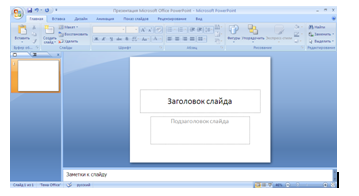
Рисунок 6 – Окно работы в Microsoft PowerPoint2007
В Power Point 2007 появилось усовершенствованное средство просмотра (Power Point Viewer), позволяющее пользователям, у которых не установлен Power Point, ознакомиться с PowerPoint-презентацией. Авторы презентации могут включить «просмотрщик» (viewer) на этапе записи презентации на CD. Помимо этого, программа приобрела целый ряд новых функций. В частности, появилась возможность просматривать полноэкранные фильмы как Power Point — презентации.
Microsoft Excel — это идеальное средство для решения учетных задач, обработки экспериментальных данных, составления отчетов и т.п.
Документ Excel называется рабочей книгой. Книга Excel состоит из листов, представляющих собой таблицы ячеек, в которых может храниться числовая и текстовая информация. Такая книга служит хорошим организационным средством. Например, в ней можно собрать все документы (рабочие листы), относящиеся к определенному проекту (задаче), или все документы, которые ведутся одним исполнителем. На рисунке 7 изображено диалоговое окно работы в Microsoft Excel 2007.

Рисунок 7 – Окно работы в Microsoft Excel 2007
Таблицы Excel удобны для хранения и сортировки информации, для проведения математических и статистических расчетов. Помимо работы с числами, в Excel хорошо развиты возможности работы с текстом, позволяющие создавать документы практически любой сложности. Excel располагает большим количеством шаблонов, с помощью которых можно быстро оформить самые разные, в том числе финансовые, документы.
Microsoft Excel имеет массу встроенных функций для математических, статистических, финансовых и других вычислений. Одна из важнейших функций программы — возможность представления данных в виде разнообразных графиков, диаграмм и карт.
Excel предлагает мощный аппарат для решения задач подбора параметров, статистического анализа данных и т.д. Программа имеет возможности доступа к внешним источникам данных (таблицам другого формата, базам данных).
За счет поддержки языка XML Microsoft Office Excel 2007 позволяет считывать данные из любой заданной пользователем XML-схемы.
Можно также использовать поддержку языка XML в Microsoft Office Excel 2007 для обновления диаграмм, таблиц и графиков по мере внесения изменений в соответствующем хранилище XML-данных.
Microsoft Office Access или просто Microsoft Access — реляционная СУБД корпорации Microsoft. Имеет широкий спектр функций, включая связанные запросы, связь с внешними таблицами и базами данных. Благодаря встроенному языку VBA, в самом Access можно писать приложения, работающие с базами данных.
Основные компоненты MS Access:
— построитель экранных форм;
— построитель SQL-запросов (язык SQL в MS Access не соответствует стандарту ANSI);
— построитель отчётов, выводимых на печать.
Они могут вызывать скрипты на языке VBA, поэтому MS Access позволяет разрабатывать приложения и БД практически «с нуля» или написать оболочку для внешней БД.
MS Access является файл-серверной СУБД и потому применима лишь к маленьким приложениям. Отсутствует ряд механизмов, необходимых в многопользовательских БД, таких, например, как триггеры.
Существенно расширяет возможности MS Access по написанию приложений механизм связи с различными внешними СУБД: «связанные таблицы» (связь с таблицей СУБД) и «запросы к серверу» (запрос на диалекте SQL, который «понимает» СУБД). Также MS Access позволяет строить полноценные клиент-серверные приложения на СУБД MS SQL Server. При этом имеется возможность совместить с присущей MS Access простотой инструменты для управления БД и средства разработки.
Microsoft Publisher – это удобная настольная издательская система, предназначенная для бизнес-пользователей, желающих выпускать собственные маркетинговые материалы, не обращаясь за помощью к профессиональным дизайнерам. Microsoft Publisher широко используется на предприятиях малого бизнеса и в домашних условиях, позволяя быстро и без проблем создавать высококачественные бюллетени, объявления, буклеты, веб-узлы и другие публикации. Благодаря расширению возможностей профессиональной печати и усовершенствованию функций печати и работы с Вебом, Publisher может теперь предоставить бизнес-пользователю полный набор эффективных инструментов маркетинга и организации процесса продаж. Кроме того, в рамках программы Publisher Service Provider пользователям приложения Publisher оказывается содействие в поиске типографий, в которых могут печататься материалы, подготовленные с помощью приложения Publisher.
На рисунке 8 изображено окно работы в Microsoft Publisher.
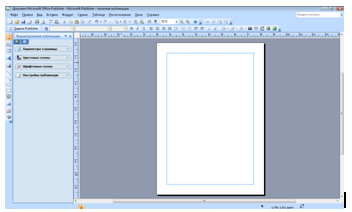
Рисунок 8 – Окно работы в Microsoft Publisher 2007
Publisher позволяет существенно повысить производительность труда и упростить работу пользователей. Этому способствуют следующие особенности данного приложения:
— включение хорошо знакомых пользователям средств из пакета Office. Благодаря этому упрощается освоение данного приложения пользователями, знакомыми с другими приложениями Office;
— использование согласованных друг с другом элементов управления – пользовательского интерфейса, меню, панелей инструментов и новой области задач – формирует привычную для пользователей среду пакета Office, одновременно поддерживая уникальные возможности создания публикаций, имеющиеся в приложении Publisher;
— обеспечение большего числа вариантов открытия, редактирования и форматирования основных документов Word в приложении Publisher с помощью мастера импорта документов Word;
— улучшенная поддержка вставки текста в документы Publisher из других приложений Office с сохранением исходного форматирования – с помощью буфера обмена Office и смарт-тега параметров вставки.
2.2 Интеграция приложений MS Office Продукты семейства Microsoft Office содержат однотипные панели инструментов, а также целый набор инструментов, общих для всех приложений (механизмы проверки правописания, средство для рисования, редактор диаграмм, библиотека клипартов, рисунков и т.д.).
Поэтому, научившись работе с одним из приложений, пользователи могут легко освоить другие составляющие пакета.
Следует отметить, что пользователям, имеющим подключение к Интернету, доступна не только часть ресурсов Microsoft Office, которая установлена на локальном диске ПК, а также та часть, которая расположена в Сети. Пользователь, подключенный к Интернету, имеет возможность непосредственно из MS Office обратиться к дополнительным сервисам, шаблонам, клипартам и т.п.
Все приложения Microsoft Office обеспечивают обмен данными между отдельными приложениями. Любое приложение пакета позволяет поместить в документ (будь то текст, электронная таблица, презентация или база данных) рисунок, видеофрагмент или звуковой ролик.
Пользователь, подключенный к Сети, имеет возможность непосредственно из MS Office обратиться к дополнительным сервисам.
Работая в сетевых операционных системах, приложения семейства Microsoft Office поддерживают совместную групповую работу над общими документами, расположенными не только на локальном диске рабочей станции, но и на соседнем компьютере или на сервере сети. Электронной таблицей Microsoft Excel или базой данных Microsoft Access могут одновременно пользоваться несколько человек. Microsoft Word позволяет создавать документ, над разными частями которого могут одновременно работать разные исполнители.
За счет интеграции приложений Microsoft Office пользователи пакета могут создавать весьма сложные составные документы, содержащие данные из различных приложений. Способ обмена данными между приложениями Microsoft Office (механизм связывания и внедрения объектов) предоставляет пользователю возможность вставлять в документ, созданный в одном приложении, фрагменты, созданные в других приложениях.
В общем виде описанные возможности можно сформулировать следующим образом. Фрагмент, созданный в приложении-источнике, можно поместить в документ приложения — приемника как объект, в котором вместе со вставляемыми данными хранится информация о приложении, создавшем этот объект.
Это позволяет редактировать объект средствами создавшего его приложения. Объекты могут представлять собой рисунок, текст, диаграмму, интервал ячеек, звуковой файл или даже видеоклип. Например, в документ Word может быть внедрена диаграмма Excel, слайд презентации PowerPoint или выборка из базы данных .
Механизм связывания оригинального объекта и его копии обеспечивает эффективную работу с составными документами, в которых используются различные источники. В частности, можно настроить режим, при котором данные, помещенные в Word-документ из таблицы Excel, будут обновляться автоматически в составном документе при обновлении источника — таблицы Excel.
Этот прием широко используется на практике. Например, очень удобно подготовить отчет в Word, который будет содержать данные о продажах на текущий день. В Word-документ помещается соответствующий раздел электронной таблицы Excel, который оперативно обновляется отделом продаж. Связи между таблицей и отчетом позволяют при каждом изменении электронной таблицы обновлять отчет.
Приложения Microsoft Office могут взаимодействовать и с приложениями, не входящими в пакет, в том числе других производителей. Например, встроенные средства экспорта/импорта позволяют обрабатывать документы, подготовленные в форматах других программ. В частности, Excel позволяет загружать и обрабатывать документы в форматах других табличных процессоров.
И наконец, внутрь документа MS Office могут быть вставлены гиперссылки на любые документы.
Хотя приложения Microsoft Office имеют очень широкий набор функций, очевидно, что никакой программный продукт не может удовлетворить все специфические запросы разных категорий пользователей. Поэтому в приложения пакета Microsoft Office встроен универсальный инструмент для создания собственных приложений VBA (аббревиатура от Visual Basic for Applications, что означает «Visual Basic для приложений»). VBA — это язык программирования, встроенный в целый ряд программ, в том числе в приложения Microsoft Office.
Источник: kazedu.com
База знаний: Все статьи
На этой страницы вы найдете список инструкций и уроков по программам, входящих в состав пакета Microsoft Office. Здесь собраны статьи, которые позволят вам решить различные офисные задачи, а также научат использовать функционал программ в полном объеме. Мы публикуем понятные и подробные инструкции, подходящие как для новичков, так и для опытных пользователей.
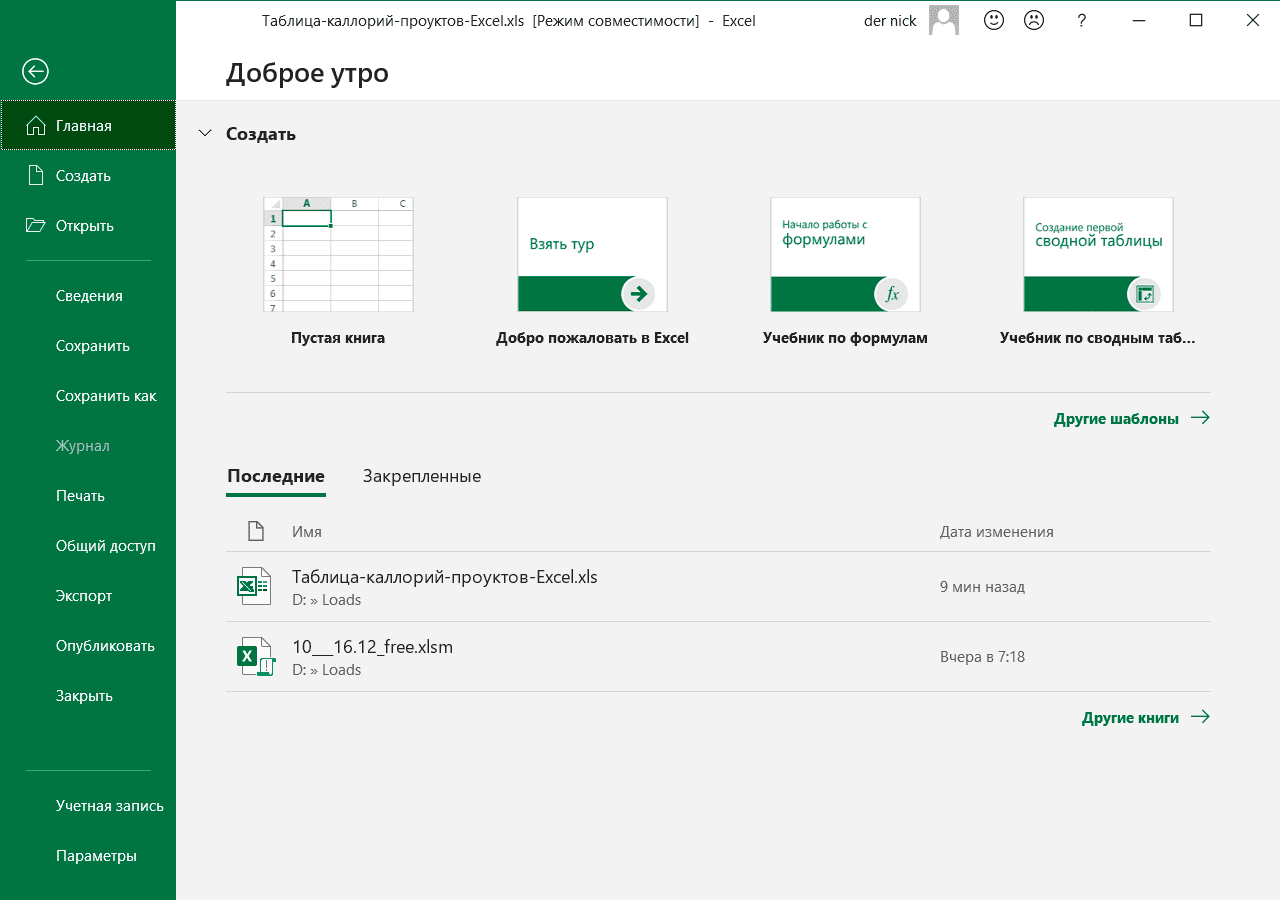
Как работать в Excel
Запуск программы Microsoft Excel — программа, входящая в пакет Office, которая на протяжении нескольких десятилетий остается лучшим решением для работы с таблицами, формулами, диаграммами. Актуальная сегодня версия 2019 имеет ряд новшеств, большинство из которых — это упрощенная.

Как работать в Word
Запуск программы Актуальная на сегодняшний день версия текстового редактора больше интегрирована с облачными сервисами. Ленту с командами теперь можно кастомизировать, также появилось большое число нововведений для работы с сенсорными экранами. MS Word остается лучшим.

Работа с формулами в ворде
Работа с формулами в Microsoft Word Многие из Вас просили написать урок о работе с формулами в Word. Откровенно говоря, у меня последний месяц был напряженный в плане работы, но вот я нашел свободный вечерок и решил написать статью. Сегодня мы рассмотрим добавление, работу с.
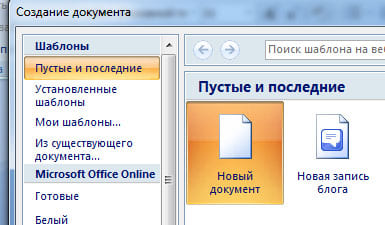
Как создать новый документ в ворде